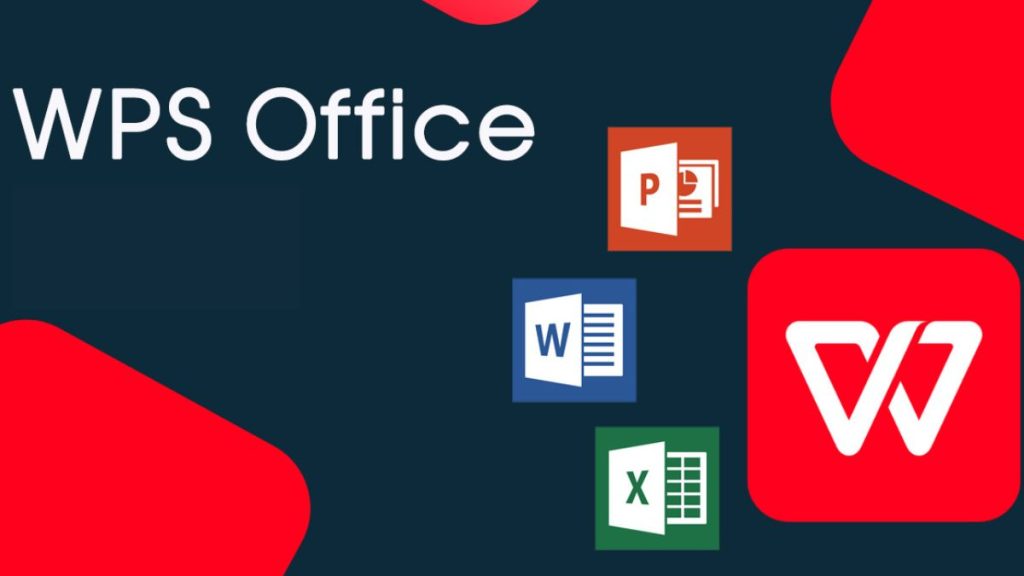WPS的快捷键完全指南
在现代办公中,Wps Office作为一款强大的办公软件,其便捷的功能和人性化的设计深受用户欢迎。为了提高工作效率,掌握WPS的快捷键显得尤为重要。本文将为大家提供一份详细的WPS快捷键完全指南,帮助您在日常使用中更加轻松高效。
一、通用快捷键
1. **文件操作**
- 新建文件:Ctrl + N
- 打开文件:Ctrl[文] + O
- 保存文件:Ctrl[章] + S
- 另存为:F12
- 打印文件:Ctrl[来] + P
2. **文本编辑**
- 撤销操作:Ctrl[自] + Z
- 重做操作:Ctrl[就] + Y
- 复制选定内容:Ct[爱]rl + C
- 剪切选定内容:Ct[技]rl + X
- 粘贴内容:Ctrl[术] + V
- 全选文本:Ctrl[网] + A
3. **查找与替换**[文]
- 查找文本:Ctrl[章] + F
- 查找下一项:Ent[来]er
- 替换文本:Ctrl[自] + H
二、WPS文字的快[就]捷键
1. **格式设置**
- 加粗:Ctrl + B
- 斜体:Ctrl + I
- 下划线:Ctrl + U
- 左对齐:Ctrl + L
- 右对齐:Ctrl + R
- 居中对齐:Ctrl[爱] + E
2. **段落操作**
- 新段落:Enter[技]
- 换行:Shift + Enter
- 增加行间距:Ctr[术]l + 1
- 减少行间距:Ctr[网]l + 2
三、WPS表格的快[文]捷键
1. **单元格操作**[章]
- 选中单元格:方向键[来]
- 编辑单元格:F2
- 插入新行:Ctrl[自] + Shift + +
- 删除行或列:Ctr[就]l + -
2. **数据处理**
- 自动求和:Alt + =
- 创建数据透视表:A[爱]lt + N + V
- 插入函数:Shif[技]t + F3
四、WPS演示的快[术]捷键
1. **幻灯片操作**[网]
- 新建幻灯片:Ctr[文]l + M
- 上一张幻灯片:Pa[章]ge Up
- 下一张幻灯片:Pa[来]ge Down
- 放映幻灯片:F5
- 结束放映:Esc
2. **动画与切换**[自]
- 播放动画:Shif[就]t + F5
- 设置切换效果:Al[爱]t + K
五、自定义快捷键
WPS Office还允许[技]用户根据自己的使用[术]习惯自定义快捷键,[网]进一步提高工作效率[文]。在WPS的设置中[章],用户可以找到“快[来]捷键”选项,方便快[自]捷地进行调整。
六、总结
WPS快捷键的掌握,可以极大提高我们在日常办公中的效率。通过本文所列的快捷键,您可以更快完成文档编辑、数据分析以及演示制作等任务。希望这份WPS的快捷键完全指南能帮助您提升工作效率,快乐办公。建议大家在使用过程中,多加练习,以便形成肌肉记忆,变得更加熟练。无论是企业白领还是学生,都能从中受益,轻松应对各种文书工作。
上一篇: WPS中使用 VBA 编程简化工作流程
下一篇: PHP获取网页标题和内容信息接口
本文暂无评论 - 欢迎您